Deze gids laat u de beste manieren zien maak videocollages met muziek, Instagram of ander sociaal netwerk op computer en mobiel. Collage is een techniek om een kunstwerk te maken. Net als de fotocollage is een videocollage een samengesteld object en kun je meerdere verhalen op één scherm vertellen. Het klinkt geweldig en de procedure is niet zo moeilijk als je dacht als je de juiste tool gebruikt. Lees daarom deze handleiding aandachtig door.
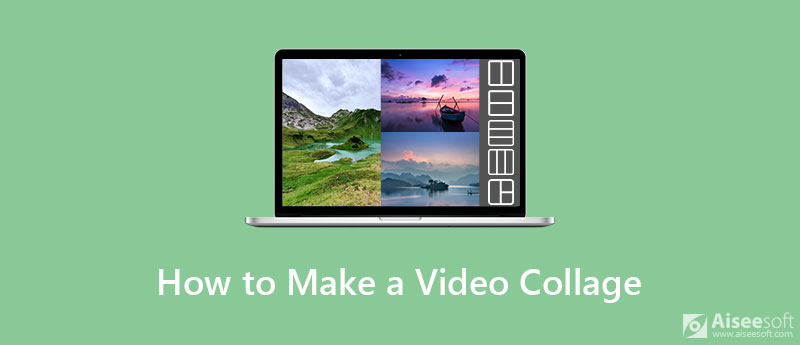
Als je een videocollage met muziek op de computer wilt maken, heb je alleen nodig Aiseesoft Video Converter Ultimate Als krachtige video-editor biedt het alles om u te helpen bij het creëren van een videocollage-effect met uw eigen clips.

Downloads
Aiseesoft Video Converter Ultimate - Beste videocollage-maker
100% veilig. Geen advertenties.
100% veilig. Geen advertenties.
Start de beste videocollage-maker nadat u deze op uw computer hebt geïnstalleerd. Het is compatibel met zowel Windows 10/8/7 als Mac OS X. Ga dan naar het Collage raam van de bovenste balk. Ga eerst naar het Sjabloon tabblad vanaf de onderkant en kies de juiste lay-out. Zoek vervolgens het paneel linksboven en klik op het Plus op elk paneel om de videoclip toe te voegen. Versleep de rand totdat je de perfecte collage hebt.

Een bonusfunctie van de beste videocollage-maker is de bewerkingstool. Selecteer een clip in de collage en je krijgt vier knoppen. De Volume Met de knop kunt u het videogeluid aanpassen. De Edit knop brengt u naar de video Editor venster. Hier kun je de video bijsnijden, draaien, van een watermerk voorzien of de ondertiteling aanpassen. Als de clip te lang is, klikt u op de Snijden knop en clip het. Om filters op de videoclip toe te passen, gaat u naar het FILTER Tab.

Ga naar uw Audio tabblad. Als u het originele geluid in uw videoclips wilt behouden, vinkt u het vakje naast aan Bewaar de originele audiotrack Schakel het anders uit. Vink aan om een collage van video's met muziek te maken Achtergrondmuziek en selecteer een nummer uit de bibliotheek of klik op de knop + om het vanaf uw harde schijf toe te voegen. Pas de andere audio-opties aan en ga verder.

Bekijk een voorbeeld van de videocollage die u zelf hebt gemaakt met de ingebouwde mediaspeler aan de rechterkant. Als u tevreden bent, gaat u naar het Exporteren tabblad. Stel het bestand in Naam, formaat, opslaan in map en andere opties volgens uw voorkeur. Klik ten slotte op het Start Export knop in de rechter benedenhoek om een videocollage te maken.

Hoewel het niet wordt aanbevolen, kunnen sommige webapps u helpen bij het online maken van een foto- en videocollage met muziek. Ze zijn een handige manier om het werk af en toe te doen. Bovendien moet u een goede internetverbinding hebben. We gebruiken Kizoa als voorbeeld om u de workflow te laten zien. Het is een gratis online videocollage-maker voor studenten en kleine bedrijven.
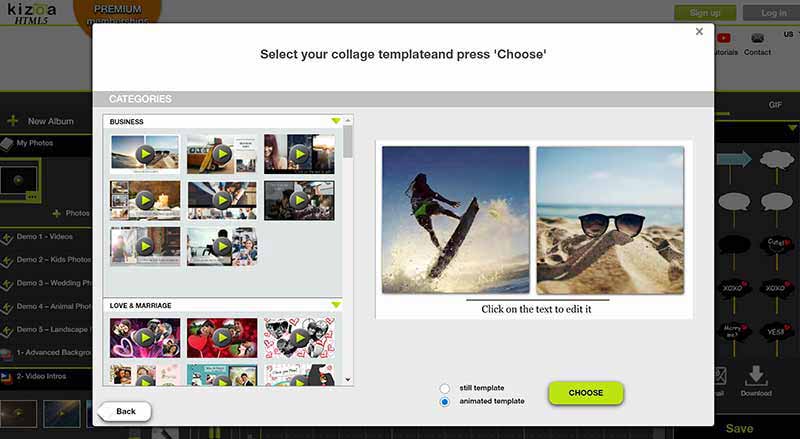
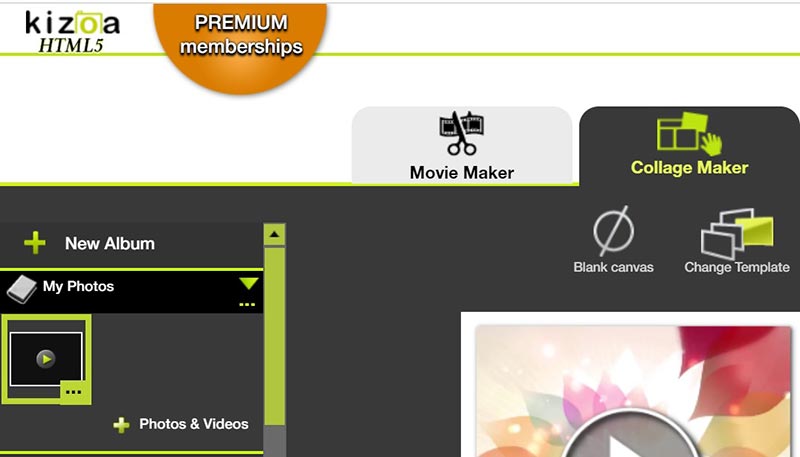
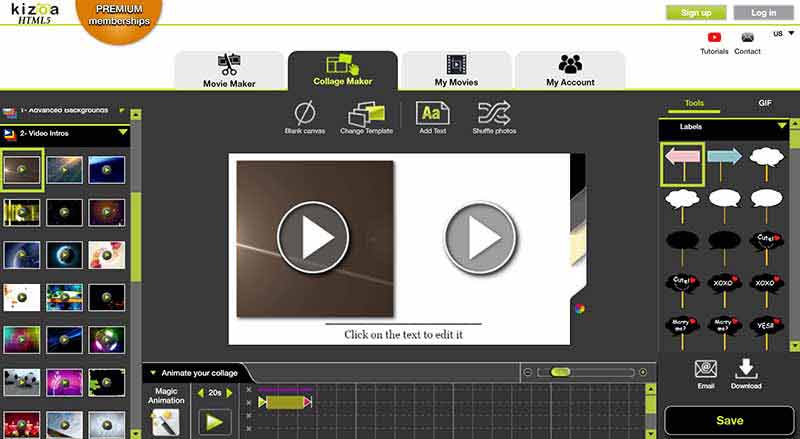
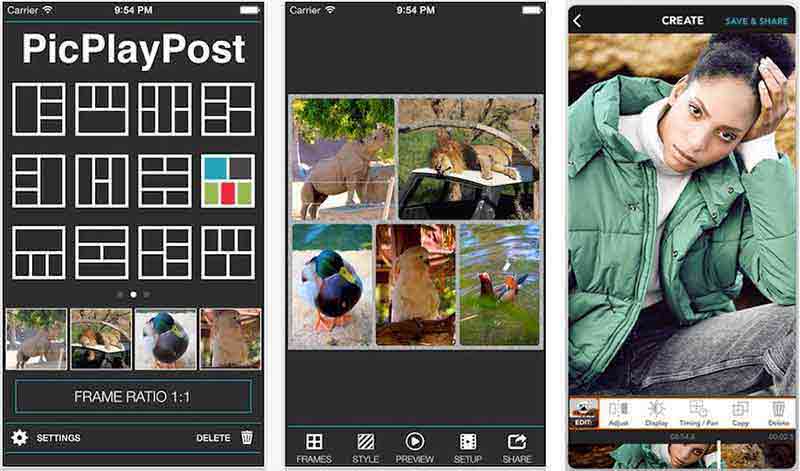
PicPlayPost is een populaire app voor het maken van videocollages voor zowel iPhone- als Android-apparaten. Het is gratis te downloaden vanuit de App Store en Play Store. De ingebouwde lay-outs maken videobewerking eenvoudig.
VOORDELEN
NADELEN
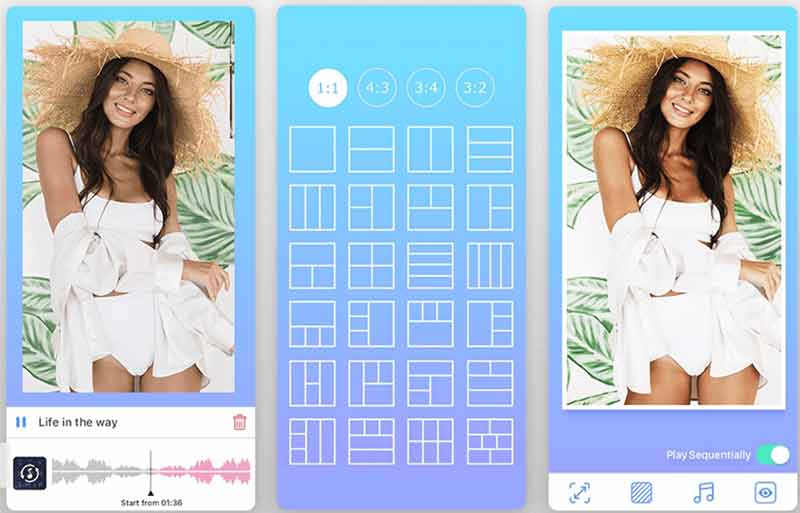
Zoals de naam al aangeeft, kunt u met deze video-editor afbeeldingen en video's combineren om een videocollage op iPhone of Android te maken. Bovendien kunt u uw werk direct op sociale media delen.
VOORDELEN
NADELEN
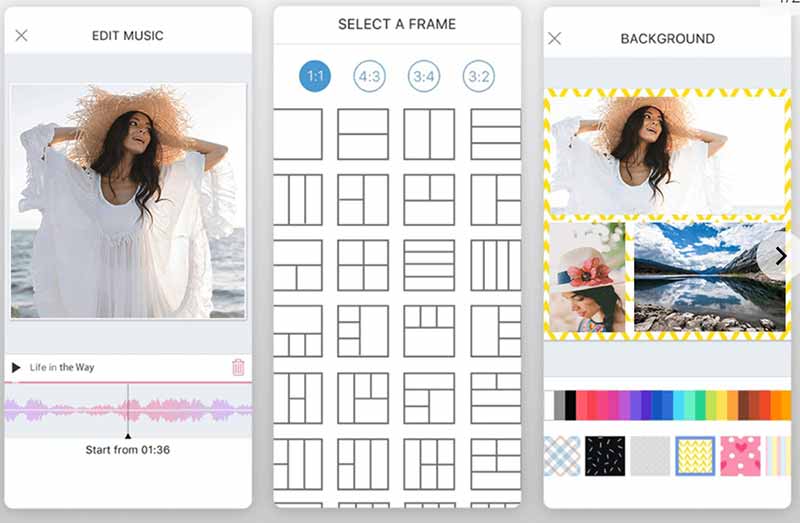
Het grootste voordeel van deze videocollagemaker is het verwijderen van de beperking van 30 seconden die veel andere apps opleggen. Bovendien is er een verscheidenheid aan sjablonen die kunnen worden gebruikt om maximaal 10 verschillende clips te maken.
VOORDELEN
NADELEN
Wat is een videocollage?
Bij een videocollage plaats je verschillende videoclips bij elkaar op één prachtig scherm, samen met wat leuke muziek op de achtergrond. U kunt eenvoudig een videocollage maken met een videocollageprogramma of app.
Hoe zet je foto's en video's samen op Tiktok?
TikToks kunnen tot 15 seconden lang zijn, maar gebruikers kunnen ook meerdere clips met elkaar verbinden voor een totale opname van maximaal 60 seconden. U kunt ook een sjabloon kiezen, verschillende afbeeldingen en video's uploaden en op tikken OK om ze samen te voegen om te uploaden. Als alternatief kunt u ook foto's en video's samenvoegen met een externe editor en het resultaat uploaden naar Tiktok. Lees verder voor meer informatie TikTok-gids | Hier leest u hoe u een videocollage maakt op TikTok.
Hoe maak je een videocollage met muziek op Instagram?
Open je Instagram-app, ga naar Jouw verhaalen kies Layout keuze. Druk op Raster icoon en kies je favoriete raster. Voeg vervolgens voor elk deel een afbeelding toe. Helaas kan Instagram geen videocollage maken.
Conclusie
Deze gids heeft verschillende manieren gedeeld om een videocollage te maken op uw desktop, online, op een iPhone of Android-apparaat. Er wordt gezegd dat een foto meer zegt dan duizend woorden. Dan moet een video duizenden woorden waard zijn en kan een videocollage meerdere clips tegelijk weergeven. Aiseesoft Video Converter Ultimate is de beste optie om de klus te klaren als je een computer hebt. Als je andere problemen tegenkomt, laat dan gerust een bericht achter onder het bericht.
Video in gesplitst scherm maken
Maak een videocollage op TikTok Zet meerdere video's op één scherm Video op gesplitst scherm Maak een video met een gesplitst scherm Videocollagemaker Maak een video met een gesplitst scherm in Movavi iPhoto-collage Maak een videocollage Gesplitst scherm in Premiere Pro Beste video-editor voor gesplitst scherm Beste video-apps naast elkaar Maak reactievideo's Maak Picture in Picture-video's Zet twee video's naast elkaar
Video Converter Ultimate is een uitstekende video-omzetter, editor en versterker voor het converteren, verbeteren en bewerken van video's en muziek in 1000 formaten en meer.
100% veilig. Geen advertenties.
100% veilig. Geen advertenties.